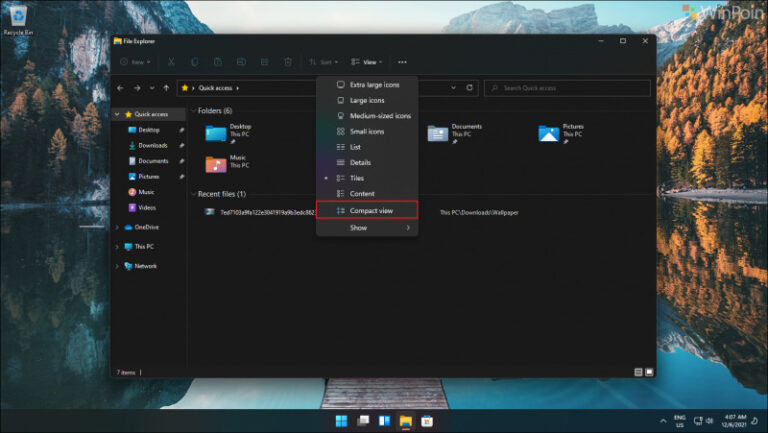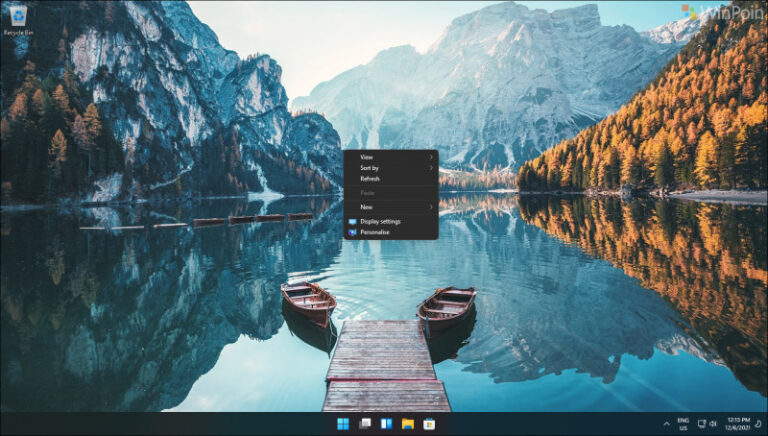Dalam beberapa hari ini saya merasakan sebuah masalah yang cukup sering saya temui dengan File Explorer Windows 10 yang saya gunakan, dimana ketika di kantor misalnya, saya ingin membuat folder baru, folder terbuat, namun tidak muncul seperti File Explorer tidak melakukan refresh list directory, sama halnya ketika melakukan rename dimana nama folder masih tetap sama.
Karena masalah ini sering saya temui ketika saya berada diluar rumah, satu hal yang membuat saya curiga, yaitu masalah dengan Quick Access yang mungkin membuat File Explorer lambat dan bahkan gagal untuk melakukan auto refresh. Lalu apakah masalah tersebut?
Nah dalam kasus saya dengan masalah ini, perlu diketahui bahwa saya biasanya menyimpan network folder di Quick Access untuk akses yang lebih cepat, artikelnya sendiri dapat kamu lihat pada halaman berikut : Cara Cepat Akses Network Folder di Windows 10
Di rumah, File Explorer tampak baik baik saja dan tidak ada masalah, selama jaringan dan network folder yang saya simpan dapat diakses dengan baik, namun ketika diluar, File Explorer menjadi cukup bermasalah, sehingga untuk memperbaiki masalah ini, saya cukup menghapus Network Folder yang ada di Quick Access saja.
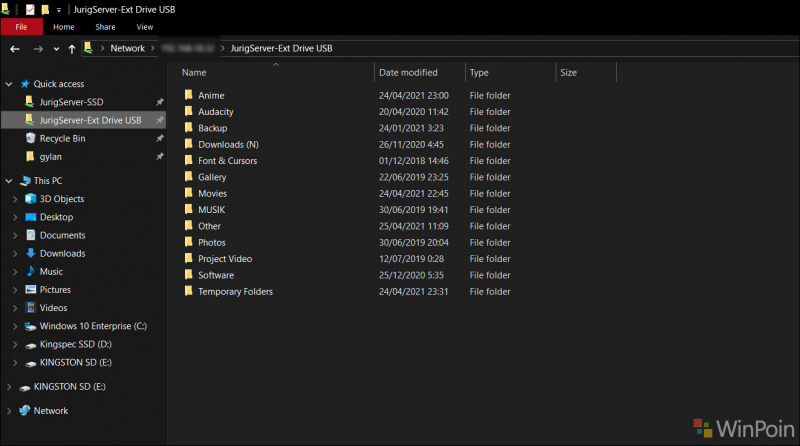
Hal yang sama mungkin bisa saja terjadi dengan kamu, dan jika kamu mendapati File Explorer Yang Lambat Refresh, kamu bisa mengecek hal tersebut. Namun jika ternyata masalah bukan darisana, kamu bisa mengecek beberapa hal berikut.
Cek File System
Untuk mengecek adanya kemungkinan error dengan file system Windows, kamu bisa membuka Command Prompt as Admin dan mengetikkan perintah berikut :
sfc.exe /scannow
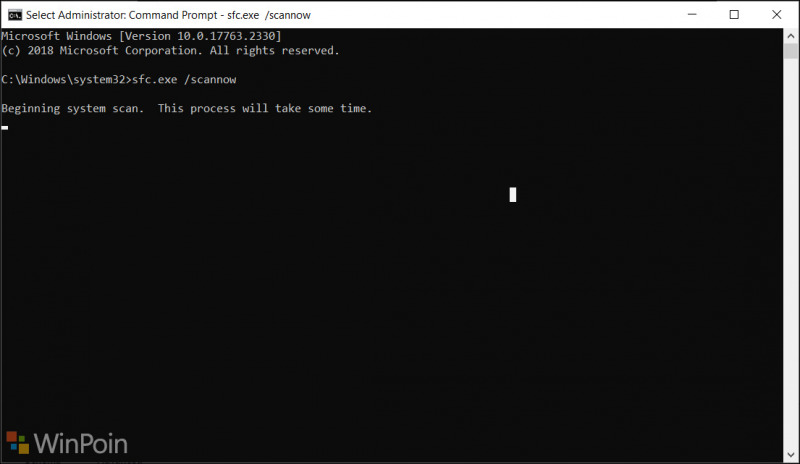
Dan jika ada masalah, biasanya system akan secara otomatis memperbaikinya. Namun jika masih tetap gagal, ada beberapa langkah lain yang dapat kamu coba, diantaranya adalah:
Restart File Explorer via Task Manager
Silahkan kamu buka Task Manager > pada bagian tab Proccess, silahkan kamu cari Windows Explorer dan klik Restart.
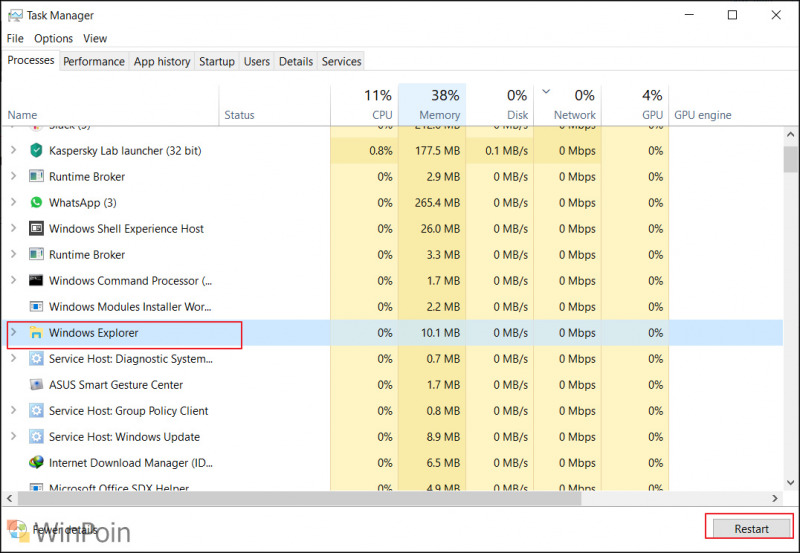
Nah silahkan kamu coba beberapa langkah diatas, dalam kasus saya masalah ini disebabkan oleh Network Folder yang saya simpan di Quick Access, jika kebetulan kamu juga memilikinya, silahkan hapus folder tersebut dan silahkan kamu restart File Explorer via Task Manager, harusnya masalah kini sudah teratasi.
Bagaimana? sudah mendapat pencerahan?, jika iya semoga saja artikel ini bermanfaat, namun jika kamu memiliki langkah lain dan mungkin terdapat penyebab lain yang berbeda, jangan sungkan untuk bagikan pengalamanmu dibawah guys.
Terima kasih.